Cum să începi cu ușurință un blog WordPress (5 pași)
Publicat: 2020-02-15Un blog WordPress vă poate permite să vă exprimați părerea online... sau chiar vă puteți câștiga o viață bună cu un blog WordPress.
WordPress alimentează peste 30% din internet, iar unele dintre cele mai populare site-uri online folosesc WordPress.
Nu numai că poți bloga cu WordPress, dar poți crea un site web pe deplin funcțional. De asemenea, este foarte personalizabil dacă vă gândiți să vă personalizați site-ul web pentru anumite sarcini.
În acest ghid, vă voi arăta cum să începeți cu ușurință un blog WordPress .
Pasul 1: Alegeți un nume de domeniu
Pentru a avea un blog WordPress pe World Wide Web, va trebui să cumpărați un nume de domeniu pentru blogul dvs.
Un nume de domeniu este o adresă la care utilizatorii de internet pot accesa site-ul dvs. web. Sunt foarte accesibile și pot costa oriunde între 10 și 20 USD pe an, în funcție de TLD.
TLD înseamnă domeniu de nivel superior și sunt caracterele de sfârșit după ultima perioadă. Iată câteva dintre cele mai comune TLD-uri:
- .com
- .org
- .gov
- .net
- .edu
Aș recomanda să alegeți un domeniu .com, deoarece acestea sunt cele mai utilizate și de încredere.
Asigurați-vă că alegeți un nume de domeniu care poate fi marcat sau care descrie scopul site-ului. De exemplu, domeniul nostru este wpseoexperts.com. Din moment ce facem SEO pentru site-urile WordPress, este domeniul perfect pentru ceea ce facem.
Puteți cumpăra un nume de domeniu de la orice furnizor de nume de domeniu, cum ar fi Godaddy, Domain.com sau Google Domains.
Odată ce ați achiziționat numele de domeniu, va trebui să alegeți o gazdă web pentru a vă găzdui site-ul și domeniul WordPress.
Pasul 2: Alegeți o gazdă WordPress
Există o mână de gazde web grozave pentru site-urile web WordPress.
O gazdă web vă va permite să vă găzduiți blogul WordPress pe serverul lor, astfel încât oamenii să poată accesa site-ul dvs. WP pe web. Este important ca gazda dvs. web WordPress să includă următoarele caracteristici:
- Cerințe server : Platforma de găzduire pe care o alegeți ar trebui să îndeplinească cerințele serverului WordPress, care pot fi actualizate într-o bază oarecum consecventă.
- Uptime : Uptime este perioada de timp în care site-ul dvs. este online și poate fi adesea unul dintre aspectele mai importante pe care ar trebui să le priviți. După cum vă puteți aștepta, cu cât timpul de funcționare al unui furnizor de găzduire este mai mare, cu atât mai bine.
- Prețuri : deși majoritatea oamenilor se vor uita mai întâi la preț, acesta ar trebui lăsat până la sfârșit. Deși acesta poate fi un aspect important în decizia dvs., timpul de funcționare și cerințele serverului ar trebui să fie primele lucruri la care vă uitați.
- Asistență pentru clienți : acesta este ceva la care majoritatea oamenilor vor dori să se uite, mai ales dacă sunt noi proprietari de site-uri web. Veți avea adesea un număr destul de mare de întrebări atunci când stabiliți site-ul, la care furnizorul dvs. de găzduire ar trebui să poată răspunde rapid și eficient.
Iată câțiva dintre cei mai buni furnizori de găzduire pentru WordPress:
- BlueHost
- WpEngine
- Hostgator
- SiteGround
- Gazduire A2
Odată ce ați ales gazda WordPress, înscrieți-vă și ar trebui să puteți instala WordPress cu ușurință folosind instrumentul de instalare cu un singur clic care vine cu majoritatea gazdelor.
ANALIZA SEO GRATUITĂ WORDPRESS
Doriți mai mult trafic către site-ul dvs. WordPress? Luați analiza noastră SEO gratuită WordPress și vedeți cum vă puteți îmbunătăți traficul pentru a obține mai multe vânzări online.
Pasul 3: Instalați o temă
Când site-ul dvs. WordPress este deschis, este timpul să alegeți o temă pentru a personaliza aspectul blogului dvs.
Există mii de teme gratuite de la WordPress sau puteți cumpăra teme premium de pe site-uri precum ThemeForest. Aș recomanda să cheltuiți cei 60 USD pentru o temă plătită, deoarece va fi mai optimizată pentru SEO și va avea mai multe funcții care vă vor ajuta să vă dezvoltați site-ul.
Pentru a instala o temă, accesați fila Aspect din meniul din stânga. Această pagină va afișa toate temele WordPress pe care le-ați instalat pe site-ul dvs. Puteți comuta cu ușurință între teme pentru modificări rapide de design.
Pentru a adăuga o temă nouă, faceți clic pe butonul Adăugare nouă de pe pagina managerului de teme.


Instalarea temelor WordPress gratuite din director este foarte ușor. Pur și simplu găsiți o temă care vă place și plasați cursorul peste ea pentru a face clic pe butonul albastru „Instalare”. Alternativ, puteți face clic pe butonul de previzualizare pentru a vedea cum va arăta tema.
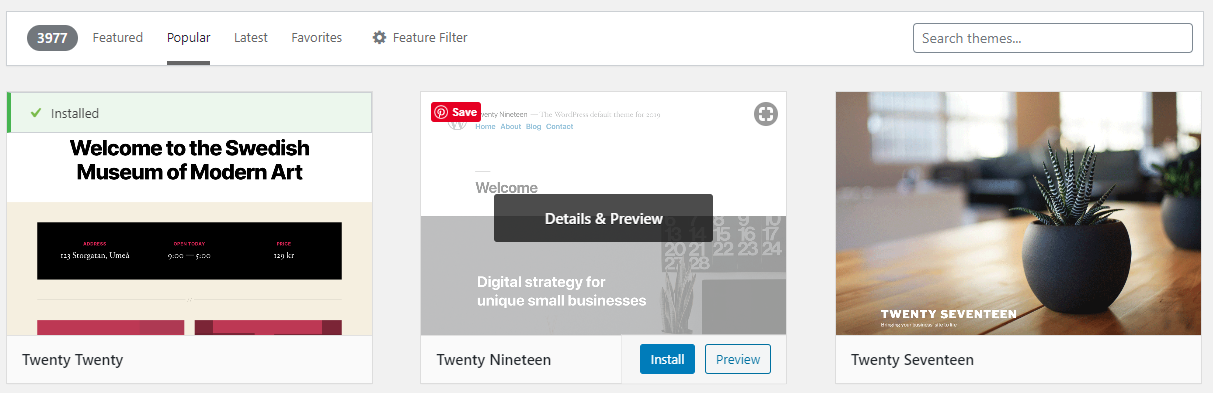
Instalarea unei teme pe care ați achiziționat-o este, de asemenea, destul de simplă. Faceți clic pe butonul „Încărcați tema” din partea de sus a paginii managerului de teme.
Dacă ați descărcat tema, asigurați-vă că este un fișier zip și este doar fișierele de instalare a temei. Unii vânzători de teme vor arhiva întregul pachet al acestor elemente, împreună cu un fișier de temă arhivat. Fișierul style.css ar trebui să fie direct în folderul zip dacă îl deschideți.
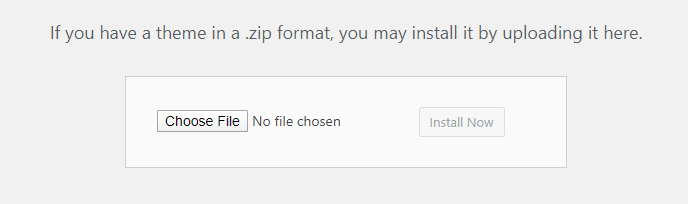
Selectați fișierul zip și apoi faceți clic pe butonul Instalați acum pentru a vă instala noua temă. Odată ce tema este instalată, activează-o și ar trebui să poți reîncărca site-ul web și să vezi noua temă.
Cel mai probabil, va părea puțin dezordonat până când modificați opțiunile temei pentru a se potrivi cu aspectul și culorile dvs.
Pasul 4: Personalizați-vă tema
Următorul pas este să vă personalizați tema după bunul plac.
Aceasta poate fi diferită în funcție de tema pe care o alegeți, dar de cele mai multe ori există o „Opțiuni temă” sau „Personalizare” în fila aspect.
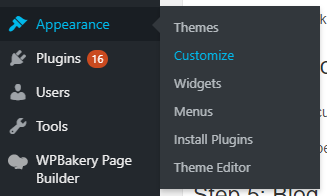 +
+
Pe pagina de personalizare a temei, puteți schimba culorile, aspectul, vă puteți actualiza sigla și vă puteți personaliza site-ul conform mărcii dvs.
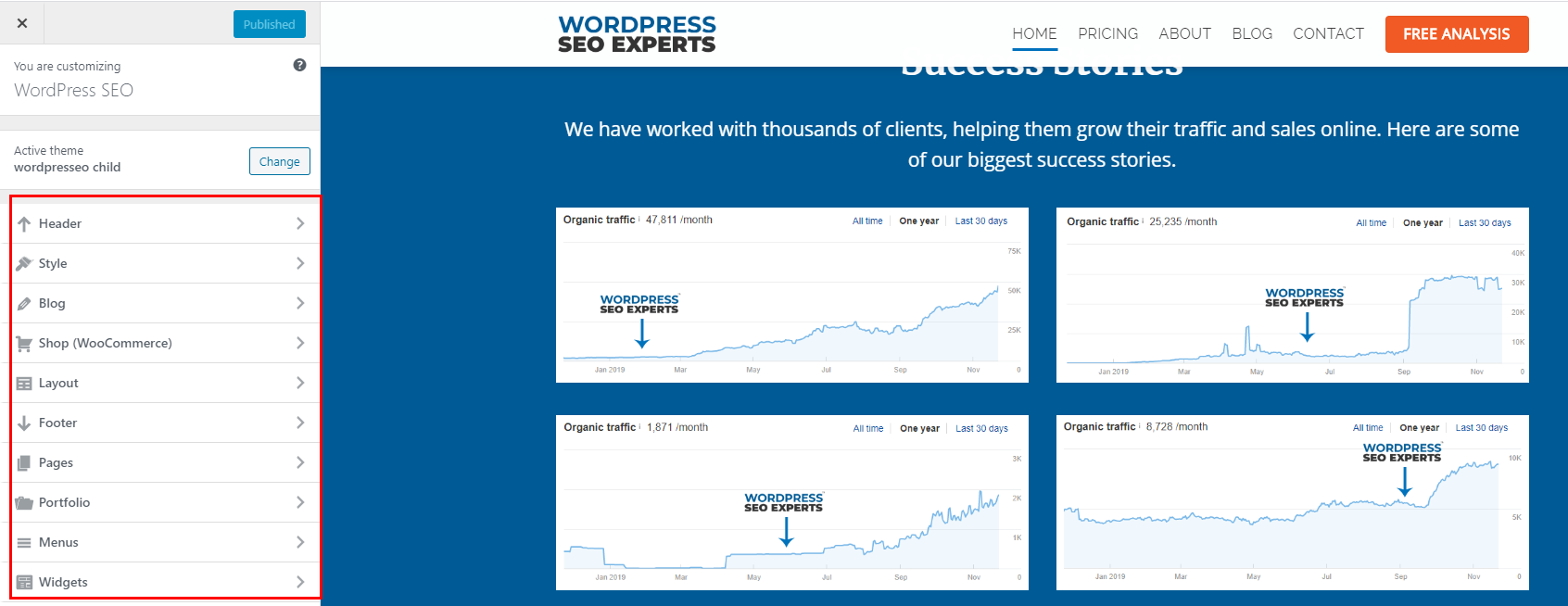
Acest lucru poate arăta puțin diferit în funcție de tema pe care o instalați și de opțiunile pe care le are pentru a vă personaliza site-ul WordPress.
Odată ce site-ul dvs. este personalizat după bunul plac, este timpul să începeți să scrieți pe blog!
Pasul 5: Blog
Acum vine partea grea!
Este timpul să scrieți și să creați conținut pe noul dvs. blog WordPress.
Din fericire, WordPress face foarte ușor să scrieți, să gestionați și să publicați conținut pe blogul dvs.
Pentru a începe o nouă postare pe blog, faceți clic pe postări în panoul din stânga ferestrei, apoi faceți clic pe „Adăugați o postare nouă”.
Editorul WYSIWYG WordPress este un editor foarte simplu, care vă permite să scrieți postări fără să cunoașteți niciun cod sau HTML.
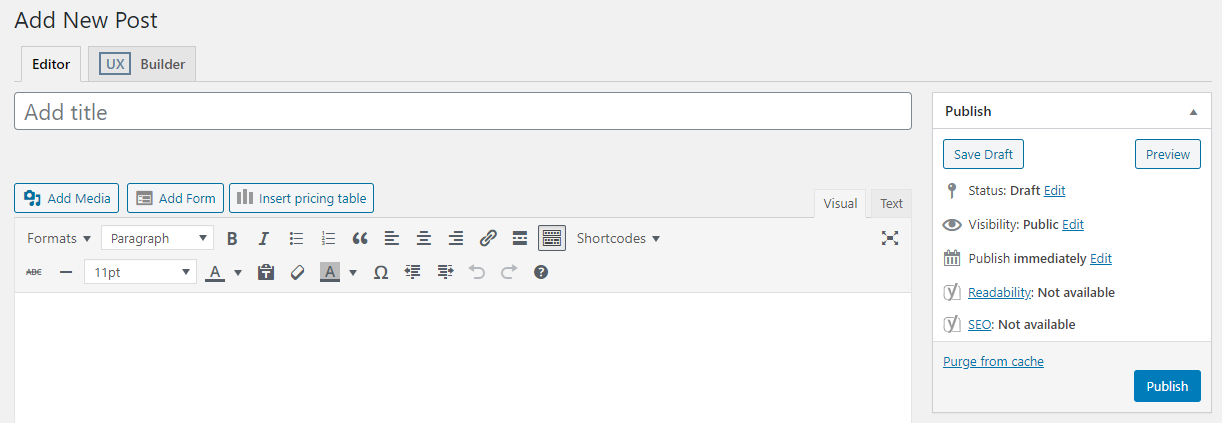
Titlul dacă postarea este, evident, ceea ce va apărea ca titlu și corpul textului intră în editorul WYSIWYG.
Pentru a adăuga o imagine recomandată la postare, căutați widgetul de imagine prezentată în panoul din dreapta și selectați o imagine de încărcat.
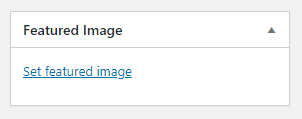
După aceea, veți dori să selectați una sau mai multe categorii în care va intra postarea de pe blog. Acest lucru facilitează căutarea și răsfoirea articolelor pentru cititorii dvs. De asemenea, poate crea pagini de destinație optimizate pentru SEO, așa că asigurați-vă că categoriile dvs. includ cuvinte cheie principale pentru site-ul dvs.
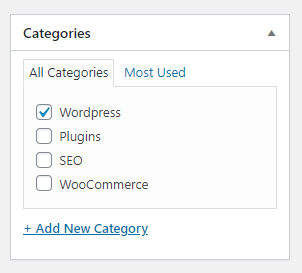
Odată ce articolul dvs. este gata de publicat, faceți clic pe butonul „Publicați”, iar blogul dvs. va fi acum publicat în lista dvs. de bloguri. Veți vedea o versiune mică a imaginii prezentate și un mic fragment din text.
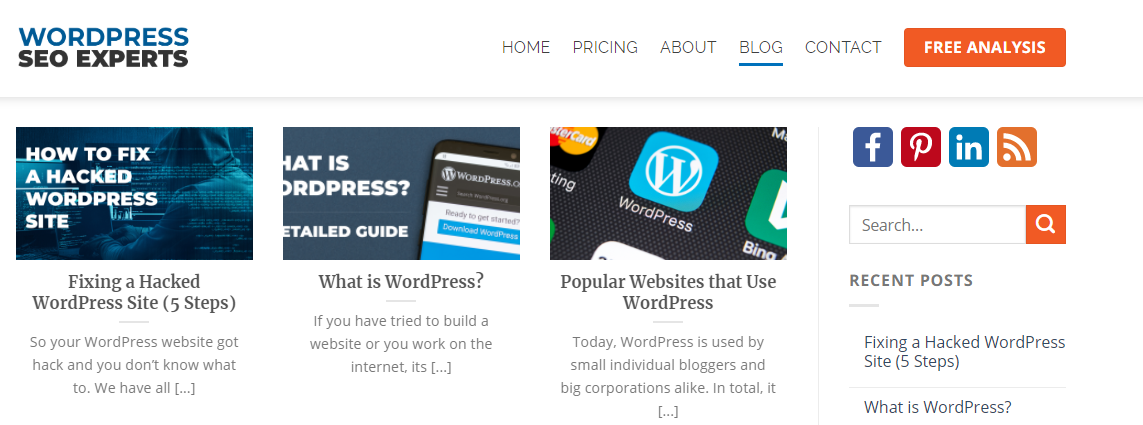
Unele teme prezintă creatori de pagini, cum ar fi Visual Composer și Elementor, care vă permit să construiți cu ușurință pagini fără a cunoaște niciun cod. Va fi nevoie de puțină practică pentru a vă obișnui, dar vă permite să creați cu ușurință pagini grozave pentru blogul dvs.
Încheierea
Acum că site-ul tău este live și are postări pe blog, poți începe să scrii pe blog pentru a câștiga bani online.
După cum puteți vedea, configurarea unui site web WordPress pentru blogging este foarte simplă și vă va oferi un CMS scalabil pentru a vă dezvolta blogul online.
